Mengatasi pesan error “PivotTable field name is not valid” bisa menjadi tantangan bagi pengguna Excel. Masalah ini sering muncul saat membuat atau mengedit PivotTable dan seringkali membingungkan bagi yang kurang berpengalaman.
Pada artikel ini, akan dijelaskan penyebab utama error ini, langkah-langkah mengidentifikasi field yang bermasalah, serta solusi praktis dan tips agar error ini tidak muncul lagi di masa mendatang.
Penyebab Umum Error “PivotTable field name is not valid”
Ketika bekerja dengan PivotTable di Excel, muncul pesan error “PivotTable field name is not valid” sering kali membuat pengguna merasa bingung. Error ini biasanya muncul saat kita membuat atau mengubah PivotTable dan data sumbernya mengalami ketidaksesuaian. Memahami penyebab utama dari error ini sangat penting agar proses analisis data berjalan lancar tanpa hambatan yang tidak perlu.
Secara umum, error ini muncul karena adanya masalah pada penamaan kolom atau data sumber yang digunakan sebagai field di PivotTable. Jika ada nama kolom yang tidak valid, kosong, atau berubah secara tidak sengaja, maka Excel tidak dapat mengenali field tersebut sebagai bagian dari PivotTable. Berikut penjelasan lengkap mengenai penyebab-penyebab utama dan cara mendeteksinya.
Penyebab utama munculnya error saat membuat atau memodifikasi PivotTable
Ketika kita membuat PivotTable dari data yang sudah ada, Excel mengandalkan nama kolom sebagai identifier untuk field. Jika ada kendala pada nama kolom atau data sumber, kemungkinan besar akan muncul error. Beberapa penyebab umumnya adalah:
- Nama kolom yang kosong atau tidak lengkap, seperti nama kolom yang hanya berisi spasi atau tanda baca saja.
- Nama kolom yang berubah setelah pembuatan PivotTable, sehingga field yang sebelumnya dikenal tidak ditemukan lagi.
- Penggunaan karakter khusus atau tidak valid pada nama kolom, misalnya tanda kutip, garis miring, atau simbol lainnya.
- Data sumber mengalami perubahan struktur, seperti penghapusan kolom atau baris tertentu yang menyebabkan ketidaksesuaian.
- Pengimporan data dari sumber eksternal yang mungkin memiliki metadata atau nama kolom tidak standar.
Identifikasi faktor kesalahan penamaan kolom dan data sumber
Untuk mengatasi error ini, penting melakukan pengecekan secara detail terhadap data sumber. Berikut beberapa langkah yang bisa dilakukan:
- Periksa header kolom di data sumber, pastikan semua memiliki nama yang valid dan tidak kosong.
- Hindari menggunakan karakter khusus, spasi berlebihan, atau simbol yang tidak umum pada nama kolom.
- Pastikan tidak ada kolom yang namanya duplikat, karena bisa menyebabkan konflik di PivotTable.
- Jika data diubah, refresh PivotTable dan pastikan field yang disebutkan masih ada dan valid.
- Gunakan fitur “Table” di Excel untuk mengelola data sumber secara dinamis agar penamaan tetap konsisten.
Contoh data yang menyebabkan error dan cara mendeteksinya
Berikut adalah contoh data yang umum menyebabkan error “PivotTable field name is not valid” beserta cara mendeteksinya:
| Contoh Data | Masalah yang Timbul | Cara Deteksi |
|---|---|---|
| Kode | Nama Produk | Harga | |
Kolom terakhir kosong tanpa nama | Periksa header, pastikan tidak ada kolom kosong atau hanya berisi spasi |
| Kode | Nama Produk | Harga$ | |
Karakter khusus pada nama kolom | Periksa dan ubah nama kolom agar tidak mengandung karakter tidak valid |
| Kode | Nama Produk | Harga | Harga Baru | |
Duplikasi nama kolom | Pastikan setiap nama kolom unik dan tidak duplikat dalam data |
| Kode | | Harga | |
Nama kolom kosong atau hanya spasi | Perbaiki header agar tidak kosong dan berisi nama yang deskriptif |
| Kode | Nama Produk | Harga | 2023 | |
Penggunaan angka sebagai bagian dari nama kolom yang tidak sesuai | Ubah nama kolom menjadi format yang valid, misalnya “Harga 2023” |
Dengan melakukan pengecekan dan perbaikan terhadap data sumber sesuai contoh di atas, error “PivotTable field name is not valid” bisa diminimalisasi. Penting juga untuk selalu melakukan refresh data dan memastikan struktur data tetap konsisten sebelum membuat PivotTable baru.
Cara Mengidentifikasi Field yang Tidak Valid dalam PivotTable
Ketika muncul error “PivotTable field name is not valid”, salah satu penyebab utamanya adalah adanya field yang tidak valid atau tidak dikenali oleh Excel. Untuk mengatasi masalah ini, penting untuk tahu bagaimana cara memeriksa dan mengidentifikasi field yang bermasalah secara tepat. Dengan mengenali field yang tidak valid, proses perbaikan menjadi lebih cepat dan efisien, serta mencegah error muncul kembali di kemudian hari.
Pada bagian ini, kita akan membahas langkah-langkah praktis yang dapat Anda lakukan untuk memeriksa pengaturan field dalam PivotTable dan memastikan semua field yang digunakan sudah benar dan valid. Penggunaan fitur filter dan manajemen field sangat membantu dalam proses identifikasi ini, sehingga Anda bisa lebih mudah menemukan dan mengelola field yang bermasalah.
Langkah-langkah Pemeriksaan Field dalam PivotTable
- Periksa Nama Field dalam Daftar Field PivotTable
- Periksa Pengaturan Filter dan Slicer
- Kelola Field Secara Manual
- Gunakan Fitur Filter di PivotTable
- Periksa Ketersediaan Data Sumber
Langkah awal adalah melihat daftar field yang tersedia di panel PivotTable Field List. Pastikan semua field yang di-refer dalam PivotTable memang ada dan namanya benar. Jika ada perubahan nama data sumber atau field hilang, ini bisa menyebabkan error.
Penggunaan filter dan slicer bisa mempengaruhi pengaturan field. Pastikan filter yang diterapkan tidak memanggil field yang sudah tidak valid atau tidak ada lagi dalam sumber data.
Jika Anda mengedit atau memindahkan field secara manual, periksa kembali apakah field tersebut masih valid dan terhubung dengan sumber data. Kadang, perubahan struktur data menyebabkan field tertentu menjadi hilang atau tidak valid.
Fitur filter di PivotTable sangat membantu untuk menyaring dan memeriksa data yang sedang digunakan. Jika ada field yang tidak valid, biasanya akan muncul pesan error saat mencoba mengakses filter tertentu. Dengan memfilter satu per satu, Anda bisa menandai field yang bermasalah.
Kadang, field tidak valid karena data sumber sudah diubah, dihapus, atau tidak lengkap. Pastikan data sumber PivotTable lengkap dan field-nya tidak mengalami perubahan struktur yang tidak diinginkan.
Penggunaan Fitur Filter dan Manajemen Field dalam PivotTable
Fitur filter dan manajemen field sangat esensial dalam proses identifikasi field tidak valid. Dengan memanfaatkan fitur ini, Anda bisa lebih cepat menemukan bagian yang bermasalah dan melakukan penyesuaian secara tepat.
| Langkah | Deskripsi |
|---|---|
| Aktifkan Filter | Gunakan ikon filter di header field untuk memfilter data tertentu dan melihat apakah field tersebut berfungsi dengan baik. |
| Kelola Field | Di panel PivotTable Field List, periksa apakah semua field yang dipilih masih tersedia dan terhubung dengan data sumber. Jika ada field yang hilang, hapus dari field list dan tambahkan kembali dari data sumber. |
| Gunakan Fitur Refresh | Setelah melakukan perubahan pada sumber data, pastikan untuk melakukan refresh PivotTable agar semua field terbaru dikenali dengan benar. |
| Periksa Pesan Error | Jika muncul pesan error saat mengklik filter atau melakukan pengaturan field, catat field tersebut dan cari tahu apakah data sumber telah diperbarui atau ada perubahan nama field. |
Ingat, identifikasi dan manajemen field yang tepat sangat berpengaruh besar terhadap keberhasilan penggunaan PivotTable dan mencegah error “PivotTable field name is not valid”.
Solusi Praktis Mengatasi Error “PivotTable field name is not valid”
Ketika mengalami error “PivotTable field name is not valid”, biasanya penyebab utamanya adalah adanya ketidaksesuaian atau ketidakvalidan pada nama field yang digunakan dalam PivotTable. Untuk mengatasi masalah ini, penting mengikuti langkah-langkah yang tepat agar PivotTable dapat kembali berjalan normal tanpa error. Pada bagian ini, kita akan membahas cara memperbaiki nama field yang bermasalah secara praktis dan efektif.
Pada proses perbaikan ini, fokus utama adalah memastikan bahwa semua nama field di sumber data dan di PivotTable konsisten dan sesuai. Ketidaksesuaian, seperti adanya spasi berlebih, karakter khusus, atau perubahan nama di sumber data, bisa menyebabkan error tersebut muncul. Dengan mengikuti panduan yang akan disampaikan, Anda dapat mengatasi masalah ini tanpa harus menghafal penyebab umum secara detail.
Rancang Ulang Nama Field yang Bermasalah dan Pastikan Konsistensi
Langkah pertama dalam memperbaiki error ini adalah memeriksa dan merancang ulang nama field yang bermasalah. Pastikan nama-nama ini memenuhi standar penamaan yang baik dan tidak mengandung karakter yang dapat menyebabkan konflik. Berikut adalah panduan praktisnya:
- Periksa nama field di sumber data dan pastikan tidak ada spasi berlebih, karakter khusus, atau tanda baca yang tidak perlu.
- Jika menggunakan Excel, ubah nama field di header kolom agar lebih sederhana dan konsisten tanpa tanda kutip, titik, koma, atau karakter aneh lainnya.
- Perbarui data sumber jika ada perubahan nama field agar sesuai dengan PivotTable yang sudah dibuat sebelumnya.
- Hapus dan buat kembali PivotTable jika perlu, setelah memastikan nama field di sumber data sudah benar dan konsisten.
Contoh Sebelum dan Sesudah Perbaikan Nama Field
Berikut contoh tabel yang menggambarkan perbedaan nama field sebelum dan sesudah dilakukan perbaikan:
| Sebelum Perbaikan | Sesudah Perbaikan |
|---|---|
| Nama Pelanggan! | Nama_Pelanggan |
| Jumlah,Penjualan | Jumlah_Penjualan |
| Tanggal_Order | Tanggal_Order |
| Produk#ID | Produk_ID |
Dengan melakukan penyesuaian seperti ini, nama field menjadi lebih bersih dan tidak mengandung karakter yang bisa menyebabkan error, sehingga PivotTable dapat bekerja dengan lancar.
Langkah-Langkah Memastikan Konsistensi Nama Field
Untuk memastikan bahwa semua nama field di sumber data dan PivotTable sudah konsisten, ikuti langkah-langkah berikut:
- Periksa seluruh header kolom di data sumber dan catat nama-nama field yang digunakan.
- Pastikan tidak ada karakter khusus, spasi berlebih, atau tanda baca yang tidak perlu dalam nama-nama tersebut.
- Gunakan format penamaan yang seragam, seperti underscore (_) untuk pengganti spasi, agar lebih mudah dibaca dan diingat.
- Sebelum membuat PivotTable baru, refresh data dan pastikan nama field di dalamnya sesuai dengan data sumber.
- Setelah melakukan perubahan, lakukan refresh PivotTable dan cek apakah error masih muncul.
Langkah-langkah ini penting untuk menghindari munculnya error serupa di kemudian hari dan menjaga agar struktur data tetap rapi serta mudah dikelola. Dengan konsistensi nama field yang baik, proses analisis data melalui PivotTable akan berjalan lebih lancar dan efisien.
Tips Mencegah Terjadinya Error di Masa Mendatang
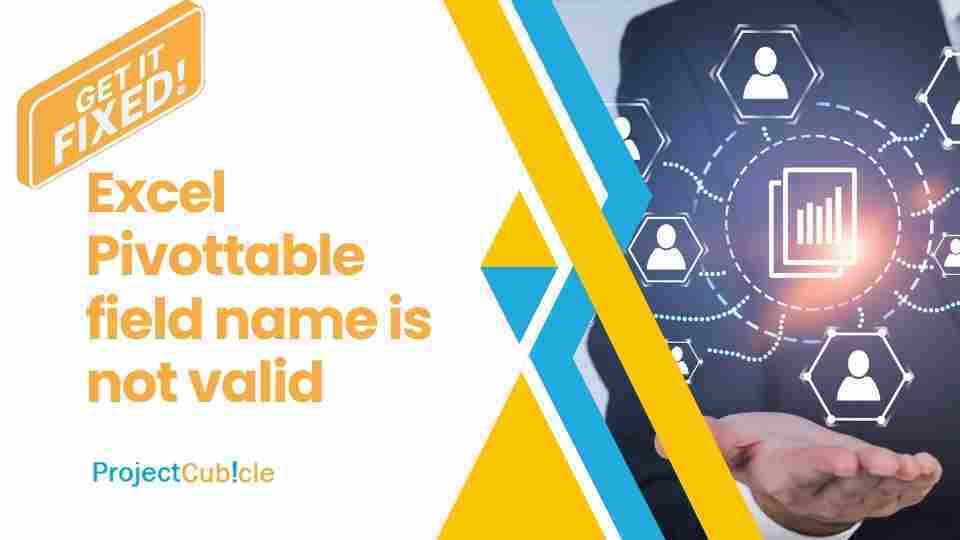
Agar proses pembuatan PivotTable berjalan lancar tanpa terganggu oleh error “PivotTable field name is not valid”, penting untuk mengikuti praktik terbaik dalam penamaan kolom data sumber dan mengelola data secara cermat. Dengan menerapkan beberapa tips sederhana ini, risiko terjadinya error dapat diminimalisir, sehingga pekerjaan menjadi lebih efisien dan data tetap akurat.
Penting untuk diingat bahwa ketelitian dalam penamaan dan pengelolaan data sumber akan sangat berpengaruh terhadap kestabilan dan keandalan PivotTable yang dibuat. Berikut adalah praktik terbaik dan hal-hal yang harus dihindari agar data tetap sehat dan error dapat dicegah sejak dini.
Praktik Terbaik dalam Penamaan Kolom Data Sumber
Penamaan kolom data sumber menjadi faktor utama dalam memastikan PivotTable dapat berfungsi dengan baik. Penggunaan penamaan yang konsisten dan deskriptif akan membantu dalam mengidentifikasi field dengan mudah dan menghindari konflik saat pembuatan PivotTable. Berikut adalah beberapa praktik terbaik yang perlu diterapkan:
| Tips Penamaan | Deskripsi |
|---|---|
| Gunakan nama yang singkat dan jelas | Hindari penggunaan nama yang terlalu panjang atau ambigu, agar mudah dikenali dan tidak menyulitkan saat memilih field dalam PivotTable. |
| Hindari spasi dan karakter khusus | Lebih baik menggunakan underscore (_) atau camelCase untuk memisahkan kata, misalnya “Jumlah_Penjualan” atau “jumlahPenjualan”. |
| Gunakan istilah yang konsisten | Misal, jika satu kolom bernama “TglOrder”, jangan ubah menjadi “TanggalOrder” di kolom lain agar tetap konsisten. |
| Pastikan tidak ada duplikasi nama | Setiap nama kolom harus unik untuk menghindari kebingungan dan error saat pemilihan field di PivotTable. |
| Hindari nama yang terlalu umum | Seperti “Data” atau “Info”, karena bisa membingungkan saat mengelola dataset besar yang berisi banyak kolom. |
Hal yang Harus Dicegah Saat Mengelola Data untuk PivotTable
Agar PivotTable tetap berfungsi dengan baik dan menghindari error, ada beberapa hal yang perlu dihindari saat menyiapkan data sumber. Mengelola data secara tepat akan memastikan integritas data tetap terjaga dan proses analisis berjalan lancar:
- Memasukkan data yang tidak lengkap atau kosong
Data yang tidak lengkap dapat menyebabkan masalah saat agregasi dan analisis, serta bisa memicu error saat pembuatan PivotTable.
- Mengubah nama kolom secara mendadak tanpa konsistensi
Perubahan mendadak dan tidak terkontrol dapat menyebabkan field tidak dikenali saat refresh PivotTable.
- Menambahkan kolom baru tanpa memperbarui referensi
Jika ada kolom baru, pastikan untuk memperbarui data sumber dan Refresh PivotTable agar field baru dikenali dengan benar.
- Menggunakan karakter yang tidak sesuai dalam nama kolom
Karakter seperti tanda kutip, tanda sama dengan, atau simbol lain dapat menimbulkan error karena dianggap tidak valid.
- Memisahkan data dalam satu kolom menjadi beberapa kolom secara tidak terstruktur
Pengelolaan data yang rapi dan terpisah dengan baik sangat penting agar PivotTable dapat mengelompokkan data dengan tepat.
Dengan mengikuti tips dan menghindari hal-hal yang disebutkan di atas, proses pengelolaan data untuk PivotTable dapat berjalan lebih lancar dan minim risiko error di masa depan. Konsistensi dan perhatian terhadap detail dalam penamaan dan pengelolaan data merupakan kunci utama keberhasilan analisis data yang efisien.
Pemungkas
Dengan memahami penyebab dan solusi dari error ini, pengguna dapat lebih percaya diri dalam mengelola data dan membuat PivotTable yang akurat serta efisien tanpa hambatan teknis yang tidak perlu.